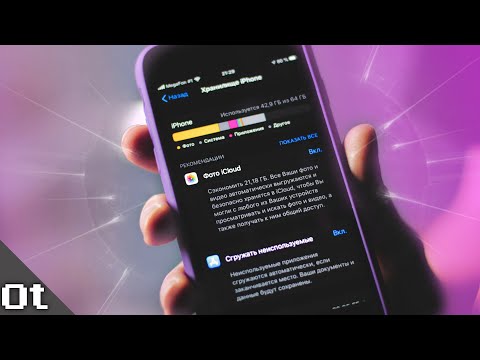
Зміст
iOS 8 публікувався публіці минулого місяця з кількома новими функціями, але з цим виникають деякі зміни, які, напевно, не подобаються багатьом користувачам. Одна з цих змін - це видалення фотографій з iPhone або iPad.
Додаток Фото на iOS 8 тепер поставляється з Нещодавно видалено папку, яка вводиться в дію, коли користувач видаляє фотографію. Видалене фото автоматично вставляється в папку "Нещодавно видалені", що означає, що воно не видалено з вашого iPhone або iPad.
Для того, щоб по-справжньому видалити фотографію з вашого пристрою iOS 8, потрібно по суті видалити його двічі, що є менш зручним.
Багато користувачів потрапили до Інтернету, щоб висловити своє невдоволення, а деякі навіть задаються питанням, чи можна повністю видалити папку "Нещодавно видалені".
Легко зрозуміти, чому подібну функцію варто використовувати в iOS, оскільки воно запобігає випадковому видаленню фотографій, і якщо вони видаляють їх, вони легко витягуються. По суті, це схоже на кошик прямо на вашому iPhone.
Користувачі мають до 30 днів для відновлення видалених фотографій з папки "Нещодавно видалені", поки вони офіційно не видаляються назавжди.
Це, мабуть, найкраще, що ми можемо вам сказати; видалені фотографії залишаються лише на вашому iPhone або iPad протягом 30 днів, поки вони не будуть автоматично видалені з вашого пристрою назавжди.

Хоча ця функція може бути корисною для деяких користувачів iOS, її можна розглядати як неприємність для більшості власників iPhone та iPad. Крім того, немає можливості вимкнути цю функцію, залишаючи лише один варіант для тих, хто хоче постійно видаляти фотографії зі своїх пристроїв iOS 8 кожного разу.
Ось як це зробити.
Видалення фотографій iOS 8 постійно
На жаль, немає швидкого ярлика для видалення фотографій на пристроях iOS 8, якщо вони не перейдуть до папки "Нещодавно видалені". Тому ви можете видалити фотографії, якщо ви хочете, щоб вони видалялися назавжди.
Коли ви відкриваєте програму "Фотографії", натисніть Альбоми у нижньому правому куті відображаються дві папки. Одним з них є Нещодавно додані папку, а інша - Нещодавно видалено папки. Фотографії, які ви знімаєте, автоматично з'являтимуться в папці Недавно додані. Якщо ви бажаєте видалити фотографію, відкрийте папку «Нещодавно додані» та виберіть фотографії, які потрібно видалити, торкнувшись Виберіть у верхньому правому куті екрана, а потім торкніться фотографій, які потрібно видалити.
Звідти натисніть Видалити внизу та підтвердьте дію, коли з'явиться спливаюче вікно.
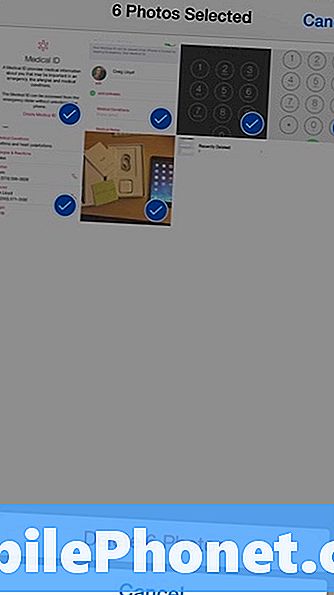
Фотографії потім буде переміщено до папки "Нещодавно видалені", тому вам потрібно буде перейти до цієї папки та, по суті, повторити процес видалення, який було зроблено в папці "Нещодавно додані". Виберіть фотографії, які потрібно видалити, торкнувшись Виберіть у верхньому правому куті екрана, а потім торкніться фотографій, які потрібно видалити. Потім натисніть Видалити у нижньому лівому куті та підтвердьте дію, коли з'явиться спливаюче вікно.
Ці фотографії тепер будуть видалені з вашого пристрою iOS 8 без можливості їх повернення.
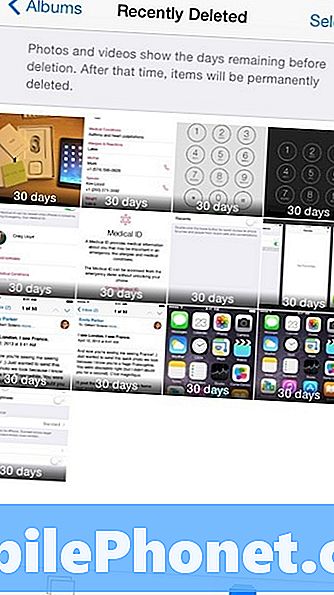
Зрозуміло, що ми бачимо тему папки "Нещодавно видалені" у програмі "Фотографії", але той факт, що користувачі не можуть мати це як опцію та відключати її, якщо захочуть, виглядає досить великим контролем на частині компанії Apple.
У будь-якому випадку, ви можете надати відгук Apple про це, і ми сподіваємося, що компанія змінить цю функцію в наступному великому оновлення для iOS 8. У той же час, ви, по суті, доведеться видалити фотографії двічі, якщо ви хочете, щоб вони видалялися назавжди.


